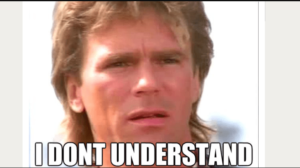Ender 3 ülevaade: parim taskukohane 3D-printer
Ender 3 ülevaade: Hiljuti sain teada Ender 3 Pro eelarveliste 3D-printerite sirvimise ajal ja plaanite seda proovida. Noh, pärast kuu aega kasutamist on mul seda soovitades mugav. Kuna ma olen 3D-printimise jaoks uus, hoian ülevaatuse lihtsana ja hõlpsalt, et inimesed, kes esimest korda 3D-printerit ostavad, saaksid hea otsuse teha. Tule, alustame Ender 3 ülevaadet.
3D-printimine on väljamõeldud sõna. Samuti FDM-i või sulatatud filamendi valmistamise tehnika jaoks, mis ehitab 3D-objekte, ladestades kihi haaval väikese koguse materjali. Harrastajatele ja loojatele suunatud kaasaegsed 3D-printerid on väikesed, mis mahuvad isegi teie lauale ja muudavad need masinad mugavaks ja praktiliseks.
Ender 3 ülevaade:
Kasti
Ender 3 Pro on osaliselt ehitatud kasti, mis on korralikult vahtkihti mattunud. Kui olete Ikeast midagi seadistanud, saate selle 3D-printeri ilma probleemideta seadistada. Karbis on ka 3D-printer, mikro-SD-kaart ja lugeja, vajalikud tööriistad, traadilõikur, kaabits ja mõni gramm hõõgniiti. Samuti juhin tähelepanu sellele, et kasutusjuhend, mis on ainult üks paberileht, võib olla ebapiisav, kuid YouTube'is on mõned üliteabe videod. Kuid võite vaadata ka neid, kes juhatavad ennast montaaži käigus.
Printeri kokkupanek

Ender 3 on varustatud kõigi 3D-printeri kokkupanekuks vajalike tööriistadega. Samuti kulus 3D-printeri täielikuks kokkupanekuks juhendvideot vaadates umbes kaks tundi. Kui olete kõik kokku pannud, on 3D-printer peaaegu printimiseks valmis. Parimate tulemuste tagamiseks peate enne printimist voodit tasandama. Ja veel kord, saate selleks veel ühe YouTube'i video vaadata.
Ender 3 on kompaktne. Kuid selle saab paigutada oma töölauale. Samuti muutub see printimise ajal valjuks, nii et võiksite panna selle kohta, kus inimesed seda pidevalt ei kuule. Samuti saate printida üsna suurt mahtu 220x220x250mm.
3D-printimise alustamiseks peate ostma hõõgniidi rulli. Proovimine, kuna Ender 3 on varustatud ainult väikese hõõgniidiga, mis on SD-kaardile eellaaditud koera printimiseks vaevu piisav.
Hõõgniidi ostmine
Ender 3 suudab printida erinevaid materjale, mida saab plastiks jagada. Mõned kõige olulisemad materjalid on PLA, ABS, TPU jne. Kõigil hõõgniitidel on erinevad mehaanilised omadused, mis muudavad iga hõõgniidi konkreetseks kasutamiseks. Näiteks on PLA-ga lihtne töötada ja see sobib kõige paremini ka algajatele. ABS on tugevam materjal ja seda saab kasutada funktsionaalsete osade jaoks ning TPU on paindlik, mis muudab selle ideaalseks paindlike väljatrükkide jaoks.
Tarkvara
Enne printimist veenduge, kuidas Ender 3 objekti prindib?
Enamik 3D-printereid kasutab komplekti juhiseid, mis võimaldavad printeril minna voodil asuvasse kohta ja ladustada teatud kogus materjali. See kõik on tehtud kihthaaval ja kõik need juhised salvestatakse gcode-sse. Ender 3 loeb ainult gcode-faile, seega vajame selle faili genereerimiseks tarkvara.
Tarkvara on tuntud ka kui viilutaja võtab sisse digitaalse 3D-mudeli. Viilutage see horisontaalselt kihtideks, mis hõlbustavad printeri mõistmist. 3D-mudelite lõikamiseks võite kasutada ka ükskõik millist Ultimaker Cura, Simplify3D või ideaMaker.
Lõikamistarkvara ei saa siiski 3D-mudelite loomiseks kasutada ja peate kas kasutama 3D-modelleerimistarkvara nagu Autodesk 3DS Max, Blender või Tinkercad või installima suurepäraseid 3D-mudeleid Thingiverseelt. Oma 3D-printide loomise õppimine võib olla omaette hämmastav protsess ja sellised tööriistad nagu Tinkercad muudavad selle üsna lihtsaks. Kui te ei soovi oma mudelite ehitamisega tegeleda, siis ärge muretsege. Thingiverseilt leiate endiselt palju kasulikke mudeleid.
Viilutage kood
Noh, ma kasutan tarkvara Ultimaker Cura Slicing gcode-failide loomiseks mis tahes mudeli jaoks. Kuid võite kasutada mis tahes viilutamistarkvara, mis teile meeldib. Ender 3 sätete seadistamise ajal saate ka vaikeseadetest kinni pidada ja eelvaate genereerida, puudutades nuppu Viil. Viilutaja võimaldab teil ka mudeli hinnangulist aega, vajalikku hõõgniiti ja maksumust. Pange lihtsalt gcode-fail mikro-SD-kaardile. Seejärel ühendage kaart Ender 3 pesasse.
Prindikvaliteet
Kui panete Ender 3 täiuslikult kokku, saate päris lahedaid tulemusi ilma täiendusi installimata ja seadeid muutmata. Testimisel tekkis probleeme ja lahendasin selle mõne minuti jooksul. Pange tähele, et need probleemid tekivad ainult minu lohaka installimise või mõne viilutaja konfiguratsiooni probleemi tõttu. Samuti ei loeta seda 3D-printeri enda veaks.
Need on mõned probleemid, millega ma kokku puutusin.
Doggy Print :
Hõõgniit sai trüki keskel otsa. Selle tulemusel muutis vahele jäetud kiht printimise selles kohas ebaõnnestunuks. Selle probleemi lahendamiseks kontrollige enne installimise alustamist lihtsalt rullile jäänud hõõgniiti.

See kukkus ka mõne aja pärast maha.

Vurr :
Juhuslikult põrutasin trükivoodi. Veenduge, et printer ei saaks printimise ajal üldse puutuda.

Hiiglaslik AirPod :
See oli mitmeosaline trükk ja nägin palju stringe, mida ei tohiks olemas olla. Muutsin Sliceri seadeid ja stringid kaovad pärast seda.

Nii sarnanes see väljanägemisega.

Pokeballi hing :
Liikuvate osadega prinditud hing, kuid liikuvad osad jäid kinni. Püüan seda jõudu rakendades parandada, kuid trükk on selle asemel siiski katki.
legendi redigeerimine Google'i lehtedel

Selle parandamiseks peate tugevuse lisamiseks selle printima kindlalt. Nii et liikuv osa vabastab jõu mõjul. Kuid see ei pruugi iga trüki puhul nii olla, järgmine trükk ütleb teile, miks.

Pidurisadul :
Trükkisin selle nihiku ja see pigem purunes kui liikus. Sest kihid olid jälle kinni. Selle printisin välja, et kontrollida, kui palju kihid kleepusid. Sain teada, et pidin tarkvara töötlemiseks mõningaid seadeid kohandama. Pärast seda töötas see nagu võlu.

Valgusmõõk : Nüüd tean teha proovitrüki, kui sellel on liikuvaid osi, et kontrollida, kas trükk töötab või mitte. Mulle meeldib printida valgusmõõk, nii et printin kõigepealt testi ja üllatuseks. Kuid see ei olnud sujuvalt silindriline, kuna see ei saanud olla viilutaja probleem. See oli X-teljel lahtine vöö ja pärast vöö pingutamist tuli test sile ja nii valgusmõõk.

Printimise kiirus
Kuigi kõik need väljatrükid näevad viimistlemisel välja hämmastavad. Igal esemel kulus sõltuvalt trükise suurusest mõni tund kuni paar päeva. Keskmine kiirus on umbes 60mm / s kuni 70mm / s. Ender 3 reklaamib suurt printimiskiirust kuni 180mm / s, kuid parima kvaliteedi tagamiseks on hea jääda vahemikku 100mm / s.
Üksikasjad
3D-printimise kontrollimiseks on levinud viis kihtjooned. Kuid kihi standardkõrgus 0,2 mm, saate oma mudeli kvaliteeti parandada, muutes kihi kõrguseks 0,12 mm. See võtaks ka rohkem aega, kuid kvaliteet on üsna parem.
Tehnilised andmed - Ender 3 ülevaade
| Tehnoloogia | FDM |
| Toiteallikas | Universaalne |
| Trükimaht | 220x220x250mm |
| Masina suurus | 440x410x465mm |
| Kaal | 8,6 kg |
| Max printimiskiirus | 180mm / s |
| Hõõgniidi läbimõõt | 1,75 mm |
| Hõõgniidi tüüp | PLA, ABS, puit, süsinikkiud |
| Kihi paksus | 0,12 mm - 0,4 mm |
| Režiim | USB või microSD |
| Düüsi maksimaalne temperatuur | 255 ℃ |
| Maksimaalne soojakraadi temperatuur | 110 ℃ |
Järeldus:
Viimase paari nädala jooksul on Ender 3 kasutamine olnud suurepärane kogemus. Samuti pakub printer teie väärtuse jaoks palju väärtusi. Kuid printerit ei saa ühendada ja mängida, probleemide eemaldamise õppimine on iseenesest tore. Kuid printeri häälestamisel muutub printimine vaevatu ja lõbusaks. Kui teile meeldib eelarveline 3D-printer ja ootate korralikke väljatrükke, on Ender 3 korralik valik. Pole just palju konkurente, kes suudaksid sobida kvaliteediga, mida saate Amazonist või Creality pood .
Siin on täielik Ender 3 ülevaade . Lisaküsimuste ja küsimuste korral andke meile sellest teada allpool olevas kommentaaride jaotises!
Loe ka:

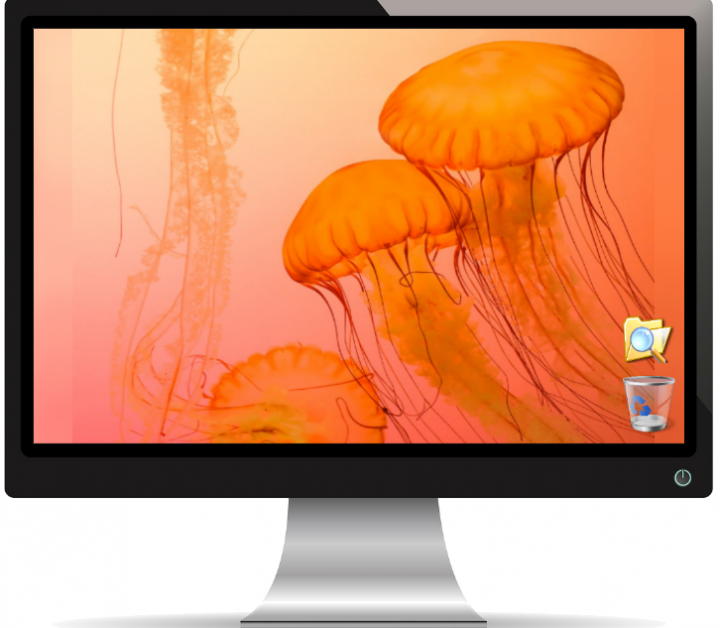

![Levinumad põhjused [FIX]: miks Kodi ei tööta?](https://geeksbrains.com/img/how/82/common-reasons.png)